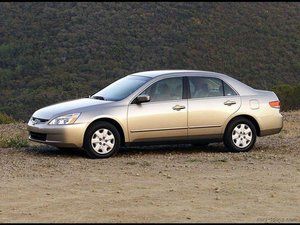Lenovo IdeaPad U350

Rep: 777
Nai-post: 10/26/2014
kung paano maglipat ng apps sa sd card sa zte
Kamakailan-lamang ang aking IdeaPad U350 ay na-shut down ang sarili nito nang walang anumang prompt o abiso. Hindi ito ang normal na pag-shutdown ng Windows, alinman. Nagiging itim lang ang screen at agad itong patayin. Minsan gagana ito ng isang oras bago ito mangyari, at kung minsan mas mababa. Napansin ko na kung hahayaan ko itong umupo sandali sa pagitan ng mga shutdown, magtatagal ito ng medyo mas matagal. Anumang tulong ay pinahahalagahan.
Kumusta,
Parehas ako ng isyu. Mayroon akong isang Lenovo ideapad flex 10, na awtomatikong nag-shut down alinman sa kapangyarihan o hindi at kung idle o hindi.
Tulong po.
Kumusta,
Mayroon din akong parehong isyu. Mayroon akong isang Lenovo ideapad S510p, na awtomatikong nag-shut down alinman sa kapangyarihan o hindi at kung idle o hindi.
Tulong po.
Mayroon akong isang Lenovo think pad at maaari ko itong patakbuhin sa loob ng 15 minuto at pagkatapos ay pinapatay nito kahit sa bit ng bios ay mas matagal ito sa bios. Sinubukan kong magpatakbo ng isang pagsubok upang makita kung ito ay ang motherboard at hindi ko makuha ang pagsubok upang matapos upang makita. Mayroon akong naka-plug in at patayin pa rin ito. Ang baterya ay pinalitan noong isang taon. Ngayon ang aking laptop ay isang magandang papel na timbang.
Mayroon akong Lenovo G560 Iam maglaro ng 5 min na laro at ang PC ay naka-off pls tulungan ako.
SENSY PARA SA AKING MASAMA ENGLISH IAM MULA SA CZECH REPUBLIC
Mayroon akong isang Lenovo Yoga 3 14 'at nagsimula lamang magkaroon ng parehong isyu. Mangyayari lamang kapag nasa baterya, at gumagana ang aking fan.
8 Mga Sagot
Pinili na Solusyon

Rep: 223
Nai-post: 06/13/2015
Ang sumusunod ay malulutas ito para sa akin ....
Upang magawa ito sa pamamagitan ng Mga Pagpipilian sa Lakas, i-right click ang icon ng baterya (o icon ng electrical plug) sa ibabang kaliwang sulok ng screen, pagkatapos ay ...
1. Pumili ng isang plan ng kuryente at pagkatapos ay i-click ang 'Baguhin ang mga setting ng plano'
2. I-click ang 'Baguhin ang Mga Advanced na Setting ng Lakas'
3. Hanapin ang 'Processor power management' at palawakin ito
4. Palawakin ang 'Maximum na estado ng processor'
Maaari mo na ngayong ipasok ang porsyento ng paggamit ng CPU habang nasa baterya at naka-plug in.
Tandaan na hindi ito gagana sa paraang sa tingin mo ay gagana. Ibig sabihin kung itinakda mo ang CPU sa 90% tatakbo ito sa 90% ng stock na orasan. Hindi ... hindi ganun. Halimbawa, ang aking i5-2410m ay may isang bilis ng stock na 2.3GHz. Ang turbo boost ay overclocks ito hanggang sa 2.9GHz kapag na-stress.
100% = Turbo Boost on.
99% = Turbo Boost off. Tumatakbo ang CPU sa 2.3GHz
78% -98% = 1.796GHz
69% - 77% = 1.596GHz
60% - 68% = 1.397GHz
Kaya makuha mo ang larawan.
Maraming beses sa isang milyon salamat sa pag-post ng iyong solusyon !! Napakainis ko na ang aking bagong laptop ay papatayin ngunit wala akong problema sa mga buwan salamat sa pag-aayos na ito!
Er ... paumanhin para sa pipi na tanong, ngunit ano ang% na nilalayon mo upang itakda ang maximum na estado ng processor? Sinubukan ko ang 99%, 100% at 90%, at mayroon pa rin akong Lenovo Yoga 910 (windows 10) na black-screen sa akin 3x sa nakaraang oras. (Naitakda ko ito sa 99% dati dahil nabawasan ang problema sa ingay ng fan.)
Salamat sa paglalaan ng oras upang mai-type ang mga tagubilin. Hindi ko maintindihan kung paano malaman kung aling% ang pipiliin? Gusto ko bang turbo boost? Nasa? Ibinaba ko ba ito?
Salamat sa impormasyon !! Parehas ako ng problema. Nais kong malaman kung ano ang tamang% na pipiliin ko?
Salamat!
gumagana din ito sa acer windows ??????
| | Rep: 484 |
Parang ang init ng init ng iyong laptop. Ang unang bagay na susubukan ay tiyakin na gumagana ang iyong tagahanga. Kung hindi mo ito naririnig at hindi maramdaman ang anumang daloy ng hangin mula sa tambutso ng tambutso, kung gayon ang alinman sa iyong fan o fan fan ng iyong laptop (na matatagpuan sa motherboard) ay nasira. Kung gumagana ang iyong fan, ang thermal paste sa pagitan ng CPU at ang heatsink ay malamang na hindi maililipat nang maayos ang init. Ang pag-aayos nito ay mangangailangan ng pag-disassemble ng iyong laptop at pag-apply ng bagong thermal paste. Inirerekumenda ko ang Arctic Silver 5 o Noctua NT-H1 thermal paste.
Salamat sa isang milyon. Mayroon akong ilang mga pahiwatig ngayon.
| | Rep: 37 |
Mayroon akong isang lenovo x220 at nagkaroon ng parehong problema. Kahit na suriin ko ang temp at hindi ito labis na binago ko lang ang thermal paste at gumana ito ng 5 oras nang hindi ako pinapatay. Bago hindi ko ito magamit sa loob ng 20 minuto at pagkatapos ay patuloy itong isinara sa lahat ng oras, kahit na walang ginagawa kahit sa bios. Natagpuan ko ang isang forum thread kung saan ito ang solusyon para sa maraming tao na may parehong lenovo.
Sasabihin sa iyo ng Techs na baguhin ang motherboard. Ngunit tila nagtrabaho ito para sa maraming tao na may ganitong problema.
Ginawa ko ang parehong bagay sa 3 o higit pang mga laptop na nagkakaroon ng mga problema sa katatagan tulad nito. Gumagawa ito ng hindi kapani-paniwalang pagkakaiba. Ipapakita ng isa sa kanila ang Core 2 Duo na pupunta sa 90 degree at pagkatapos ay ito ay papatayin, ang isa pa ay gagawin ito sa panahon ng matinding mga bagay sa CPU at pag-update ng Windows
Sa palagay ko ang isang mahusay na tagapagpahiwatig ay upang panoorin ang mga temp ng CPU, ang pag-idle sa 60C ay medyo mataas, kahit na para sa mga laptop. Pagkatapos ng pagbabago ng thermal paste ay mahuhulog ito sa 45-50c at tumalon sa 70c max sa ilalim ng pagkarga
Ang aking CPU temp ay maayos kapag sumusukat,
ngunit pa rin iyon ang solusyon Ay naghahanap magpakailanman
| | Rep: 25 |
Isa pang paraan na dapat gumana: i-right click ang icon ng mini power sa isang dulo ng iyong taskbar. Piliin ang Mga Pagpipilian sa Power. Bubuksan nito ang isang window na may mga setting ng kuryente sa Control Panel. Pumili ng isang plano. (kasama ang pinakabagong w10 dapat lamang magkaroon ng isa maliban kung mayroon kang isang pasadyang dahil na-program na ito upang maiakma (balanseng)). I-click ang baguhin ang mga setting ng lan pagkatapos i-click ang baguhin ang mga advanced na setting ng kuryente. Sa bagong mga setting ng kuryente popup palawakin ang hard disk at pagkatapos ay palawakin ang patayin ang hard disk pagkatapos at i-click ang pababang arrow hanggang sa sabihin nitong 'Huwag' gawin ito para sa parehong baterya at kapag naka-plug in. Ito ang solusyon na nahanap ko pagkatapos basahin ang orihinal na sagot sa ang isyung ito
hindi mo kailangang makagulo sa processor sa lahat ng bc na hindi kung ano ang nag-crash
ang hard disk ay awtomatikong isinara lamang sa mga default na setting ng w10 (bakit ang default na iyon sa ilan lamang?)
Hindi ko nakita ang huling pagpipilian na 'hindi kailanman'.
^^ ang huling pagpipilian ay ang lokasyon kapag pinindot mo ang pataas na arrow button pagkatapos ay bumalik sa '0', pindutin muli ang pababang pindutan at sasabihing 'hindi kailanman'.
| | Rep: 13 |
Inayos ko ang minahan sa pamamagitan ng pagpapalit ng paglamig na i-paste na hindi na bumababa. Nakasara ito tuwing 5 minuto.
Sa aking kaso, isang bagay na nauugnay sa mga katulad na linya ..
Sa Mga Pagpipilian sa Power, Mga Advanced na Setting ng Lakas, ang profile ng lakas na 'Balanseng' ay aktibo.
Ito ay kakaiba upang makita sa ilalim ng pagpipiliang ito ... Patakaran sa paglamig ng processor - Sa baterya bilang 'Passive', at naka-plug in bilang Aktibo.
Ngayon ay nagbago ako: ang pagpipilian na 'sa baterya' mula sa 'Passive' hanggang sa 'Aktibo'.
Panatilihin kong panoorin ito ngayon sa .. Hayaan mo akong makita kung paano ito nangyayari!
 | Rep: 1 |
Hindi talaga nalulutas ang isyu sa aking panig ngunit sa pagbawas ng mga item sa pagkonsumo ng kuryente tulad ng pag-alis ng aking headset at pagbabago sa isang normal na mouse (hindi gaming mouse), pagkatapos ay hindi na ipakita ang pag-off sa aking screen
 | Rep: 1 |
Mayroon akong isang Lenovo IdeaPad U310. Pagkatapos ng halos isang oras ay patayin nito ang sarili. Mayroong isang bagong SSD at windows 10 x64. Mayroon itong kasalukuyang mga driver. Ang mga nagpoproseso ay nasa temperatura na 50 degree. Mukhang maayos ang laptop, ngunit hindi ito nag-iinit ng sobra, ngunit nakasara pa rin ito. Napatay din ito sa labas ng memorya, halimbawa habang nasa isang pagsubok sa memorya. Gumagamit ako ng Memtest. Mayroon bang may ideya?
Kumusta,
Ginagawa ba ito nito kapag nakakonekta ang charger o kapag nasa baterya lamang?
Gaano katagal ito para bago ito masara?
Kung mananatili ito para sa sapat na haba, subukang lumikha ng a Manalo ng 10 ulat ng baterya at suriin ang katayuan ng baterya, upang maalis lamang ito bilang isang posibilidad.
Sinubukan kong idiskonekta ang baterya mula sa motherboard at ginagamit lamang ang lakas ng mains. Ang problema ay nandiyan pa rin, wala na akong mga ideya at sa palagay ko may problema sa motherboard.
| | Rep: 1 |
Mga Dahilan sa Iyo Biglang Napatay ang Laptop
Dirty Fan / Overheating
Ang isa sa una at malamang na dahilan na ang iyong computer o laptop ay pumapatay nang sapalaran, lalo na kapag naglalaro ka ng isang laro, ay ang sobrang pag-init. Ito ang bane ng karamihan sa mga computer, lalo na ang mga laptop, dahil ang init ay walang mapupuntahan. Kritikal na ang mga tagahanga ng computer ay mahusay na pagkakasunud-sunod upang maiwasan ang isyung ito.
Kabiguan sa Hardware
Ang isa pang karaniwang dahilan para sa isang random na pag-shut down ng iyong computer ay isang pagkabigo ng bahagi ng hardware, na kung saan ay hindi narinig, lalo na sa mga computer na naayos. Kung nagdagdag ka kamakailan ng anumang bagong hardware ito ang oras upang alisin ito upang makita kung ang isyu ng shut down ay nawala.
Overclocked CPU O GPU
Kung pinagana mo ang overclocking sa iyong computer, maaari itong maging sanhi upang maging hindi matatag ang iyong computer kapag ginamit para sa mas matinding aktibidad tulad ng paglalaro o pagproseso ng video. Ang problemang ito ay maaaring maging isang matigas upang i-verify.
Ang iyong pinakamahusay na mapagpipilian ay upang matiyak na ang overclocking ay hindi pinagana sa iyong laptop o PC at pagkatapos ay tingnan kung titigil iyon sa laptop nang sapalarang patayin ang mga insidente.
Hindi na napapanahon, Nawawala O Pag-crash ng Mga Driver ng Device
nahulog ang telepono sa tubig na hindi buksan
Kadalasan, ang problema sa isang bahagi ng hardware na nagdudulot ng mga isyu ay hindi ang hardware mismo ngunit ang kasamang driver. Ang mga hindi katugmang driver ay maaaring maging sanhi ng lahat ng mga uri ng mga problema. Kung nag-tink ka sa iyong operating system o binago ang mga driver sa iyong computer, maaari rin itong maging mahirap. Ang pag-crash ng driver ay maaaring palaging ganap na mag-shut down ng isang computer.
Virus sa Computer
Ang isang mas bihirang sanhi ng pag-shutdown ng computer nang sapalaran ay maaaring isang virus sa computer. Ang ilang mga virus ng computer ay talagang papatayin ang iyong computer, at pagkatapos ay i-on ito muli.
Ang mga virus na ito ay karaniwang pinapagana ng isang tiyak na bagay na iyong ginagawa sa isang computer, maging ito ay isang keystroke o pagbubukas ng isang partikular na programa. Upang matiyak na mayroon ka ng iyong pinakamahusay na panlaban laban sa mga virus, tiyaking nagpapatakbo ka ng isang mahusay na programa laban sa virus tulad ng Malwarebytes, at regular mong na-update ang mga kahulugan ng virus at i-scan ang iyong computer.
Isang Fault Charger, Baterya O Power Supply
Kung ikaw ay isang manlalaro at ang iyong laptop ay pumapatay nang sapalaran habang naglalaro ka ng isang laro sa karaniwang setting ng pagganap, malamang na ang iyong charger / mapagkukunan ng kuryente.
Karamihan sa mga aparato ay mayroong tiyak na mga rating ng mga charger na nilalayong magamit sa aparato. Ang paggamit ng isang mas mababang boltahe o mas mataas na kasalukuyang adapter ay maaaring maging sanhi ng iyong aparato na hindi gumana nang maayos at kahit na magsara.
Pinagana ang Mabilis na Startup Sa Windows
Ang tampok na Mabilis na Pagsisimula ay naglalayong bawasan ang oras ng pag-boot ng isang computer pagkatapos na ito ay ma-shut down, ngunit maaari itong maging sanhi ng mga isyu sa random na shutdown ng Windows 10. Ang pagkakaroon ng tampok na ito na pinagana sa iyong computer, isasara ng Windows ang lahat ng mga application at mai-log off ang lahat ng mga gumagamit tulad ng gagawin nito para sa isang normal na pag-shutdown.
Gayunpaman, bago makumpleto ang pag-shutdown, ang kasalukuyang estado ng system ay nai-save sa hibernation file. Kapag na-boot mo ang iyong PC, hindi kailangang i-load muli ng Windows ang kernel, mga file ng system, at mga driver. Binabasa ng Windows ang hibernation file upang i-refresh ang RAM at makabuluhang binabawasan ang oras ng pag-boot.
Isang Kakulangan sa Serbisyo
Bagaman ang mga computer ay karaniwang matibay, maaaring kailanganin nila minsan na wastong pagpapanatili. Nang walang pagkuha ng isang serbisyo, ang mga laptop ay maaaring magkaroon ng labis na pag-init, pagganap at maging ng mga problema sa baterya.
Ipauna sa iyong propesyonal ang iyong laptop upang maalis ang karamihan sa mga isyung nauugnay sa iyong laptop kasama na ang computer na patuloy na isinasara ang mga problema at anumang iba pang mga isyu sa pagganap.
Jason Sweeney